Administrar Informes de Falla
Después de que haya habilitado Firebox para enviar Informes de Falla a WatchGuard, y su Firebox haya generado Informes de Falla de los eventos de falla que se produjeron en su Firebox, podrá revisar la lista de Informes de Falla, enviar informes manualmente a WatchGuard y eliminar Informes de Falla desde su Firebox.
Para ver instrucciones para habilitar su Firebox para que envíe automáticamente Informes de Falla a WatchGuard, consulte Definir los Ajustes Globales de Firebox.
Para cada informe en la lista de Informes de Falla, puede ver los siguientes detalles:
- La categoría en la cual se produjo la falla
- La subcategoría en la cual se produjo la falla
- La fecha y la hora en la cual se produjo la falla, en hora UTC
- Si se ha enviado el Informe de Falla a WatchGuard
Algunos ejemplos de los informes de fallas que su Firebox puede generar incluyen:
- Bloqueo de UserSpace
- Bloqueo de Kernel
- Falla de Actualización
Si hay Informes de Falla disponibles para su Firebox, en Fireware Web UI, el número de informes disponibles aparece en la página Panel de Control > Panel Delantero.
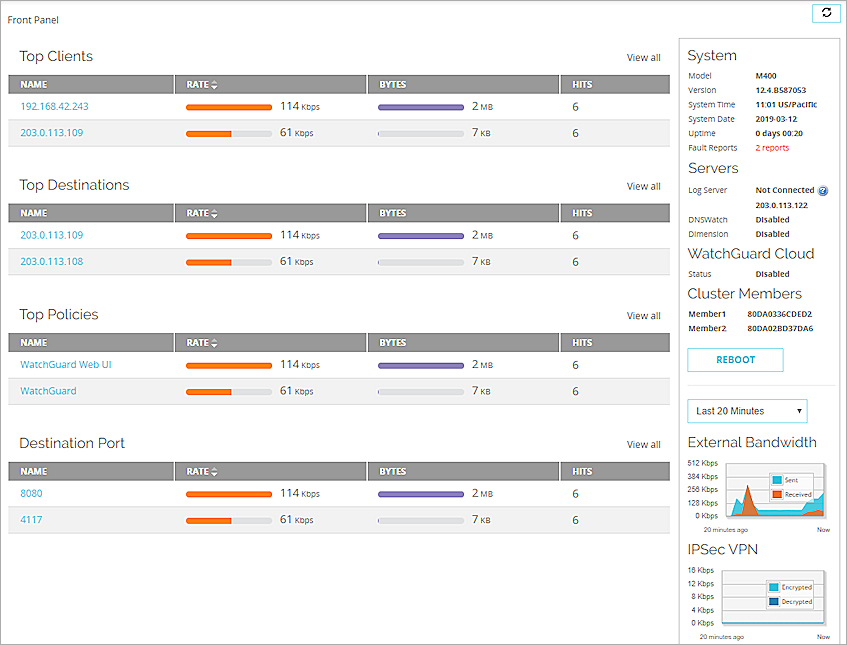
Para ir directamente a la página de Diagnóstico para revisar los Informes de Falla, haga clic en el enlace de informes de color rojo.
Para los Fireboxes que son miembros de FireCluster, debe conectarse directamente a cada miembro del clúster para revisar o administrar los Informes de Falla para ese Firebox. Sólo puede enviar Informes de Falla a WatchGuard desde el clúster maestro.
- En la página Panel de Control > Panel Delantero, en la sección Sistema, adyacente a Informes de Falla, haga clic en el enlace de informes de color rojo.
O bien seleccione Estado del Sistema > Diagnóstico.
Aparece la página de Archivo de Diagnósticos, con los Informes de Fallas más recientes para su Firebox.
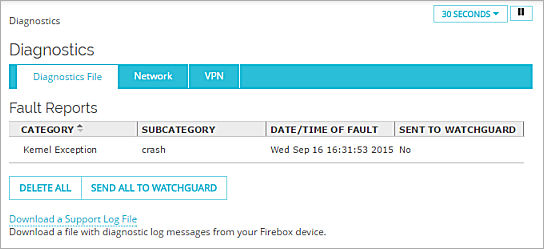
- Para enviar manualmente los Informes de Fallas a WatchGuard, haga clic en Enviar Todo a WatchGuard.
- Para eliminar todos los Informes de Fallas disponibles de su Firebox, haga clic en Eliminar Todo.
- Inicie Firebox System Manager.
- Seleccione la pestaña Informe del Estado.
- Haga clic en Soporte.
Aparece el cuadro de diálogo Archivos de Soporte.

- Para ver los Informes de Falla actuales disponibles para su Firebox, haga clic en Actualizar.
Se actualiza la lista de Informes de Fallas con los Informes de Fallas más recientes para su dispositivo. - Para enviar manualmente los Informes de Fallas a WatchGuard, haga clic en Enviar Todo a WatchGuard.
Aparece el cuadro de diálogo Eliminar Informes de Fallas. - Para eliminar todos los Informes de Fallas disponibles de su Firebox, haga clic en Eliminar Todo.
Aparece el cuadro de diálogo Eliminar Informes de Fallas. - Para eliminar información de fallas de su Firebox, en la sección Guardar Registro de Soporte, haga clic en Eliminar.
- Si aparece el cuadro de diálogo Eliminar Informes de Fallas, especifique las credenciales de usuario para una cuenta de usuario con privilegios de Administrador de Dispositivo. Haga clic en Aceptar.